"Sain juuri hälytyksen, jonka mukaan käynnistyslevyni on melkein täynnä. Kuinka voin tarkistaa tallennustilani Macissa?"
On tärkeää tietää, kuinka paljon levytilaa sinulla on Macissa, koska Applen koneet eivät yleensä tue ulkoisia tallennuslaitteita. Jos tilaa ei ole riittävästi, saatat kohdata erilaisia ongelmia, kuten järjestelmän kaatumisen, sovellusten jumiutumisen jne. Tämä opas kertoo sinulle kuinka näet tallennustilan Macissa nopeasti.
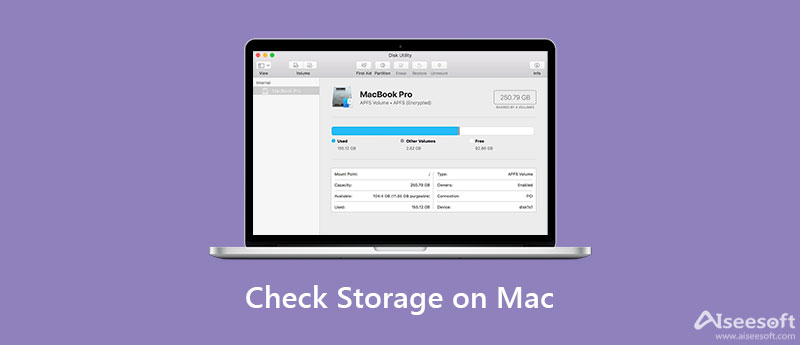
Aiseesoft Mac Cleaner on yksi markkinoiden parhaista Mac-levynhallintaohjelmista. Se sisältää laajan valikoiman ammattitason ominaisuuksia tavalla, jonka jokainen voi oppia nopeasti. Lisäksi sen avulla voit tarkastella tallennustilaa Macissa ja vapauttaa tilaa.

161,522 Lataukset
Aiseesoft Mac Cleaner – paras Mac-tallennushallinta
100 % turvallinen. Ei mainoksia.
Ota paras Mac-tallennushallinta käyttöön, kun olet asentanut sen MacBookiin tai iMaciin. Kotikäyttöliittymässä on kolme painiketta, Tila, Siivooja, ja Toolkit.
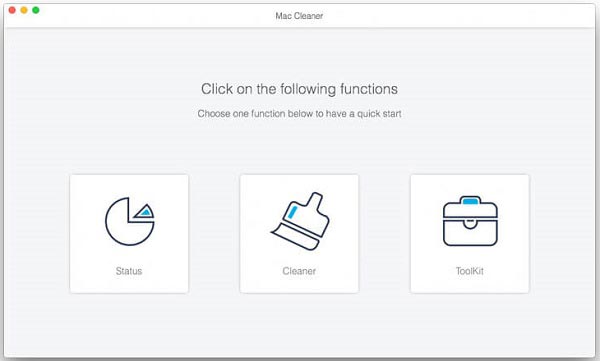
Valitse Tila -painiketta päästäksesi pääkäyttöliittymään. Nyt voit tarkistaa suorittimen käytön, vapaan muistin ja Macin käytettävissä olevan tallennustilan määrän tällä hetkellä.

Jos tallennustila ei riitä, vaihda kohtaan Siivooja välilehti vasemmalta puolelta. Nyt voit puhdistaa roskatiedostoja, vanhoja tiedostoja, kopioita tiedostoja, kopioita valokuvia ja paljon muuta vastaavilla työkaluilla.

nähdä kuinka hallita tallennustilaa Macissa ja poista muu tallennustila Macista oppia lisätietoja.
Apple on lisännyt tapoja nähdä tallennustila Macissa. Toisin sanoen voit oppia levysi tilan ilman kolmannen osapuolen apuohjelmia. Selitämme nämä tavat alla yksityiskohtaisesti, jotta voit oppia ne selkeästi.
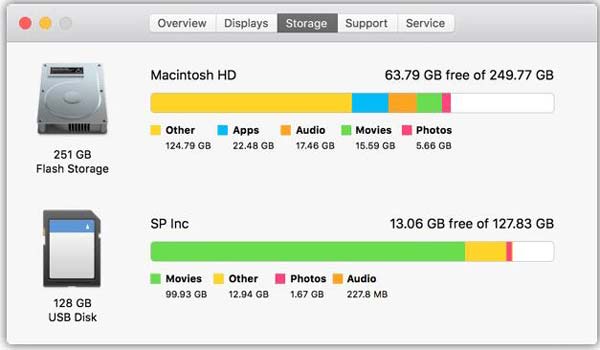
Tietoja tästä Macista on sisäänrakennettu ominaisuus, joka näyttää Macin tiedot. Sen avulla voit löytää Macista tallennustilan, jota sovellukset, ääni, elokuvat, valokuvat ja paljon muuta käyttävät.
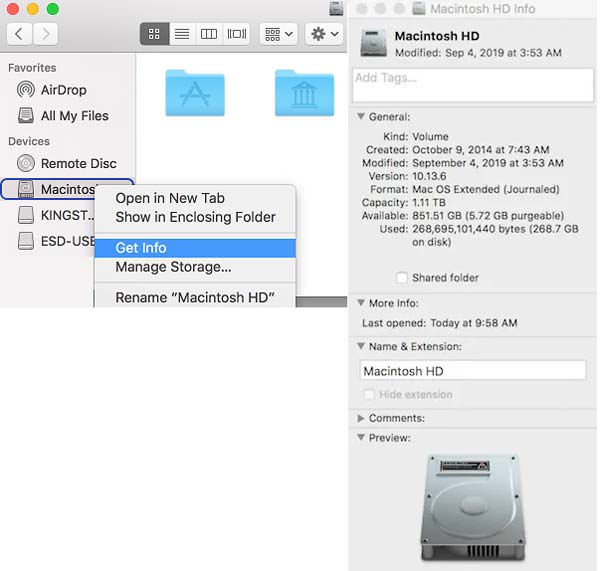
Tämä on helpoin tapa tarkastella tallennustilaa Macissa, mutta se ei kerro yksityiskohtaisesti, mikä Macissa tilaa vie. Voit selvittää, kuinka paljon tilaa olet käyttänyt ja jättänyt tietokoneellesi.
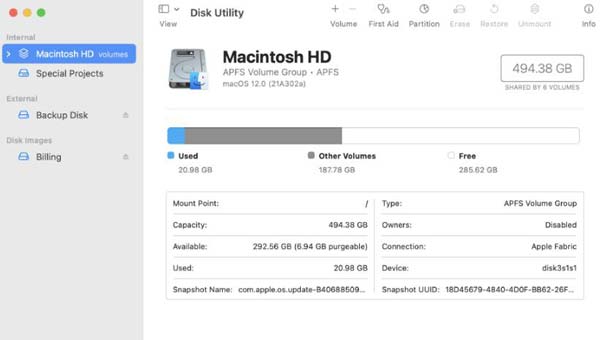
Tietoikkunan tapaan tämä menetelmä ei voi kertoa sinulle Macin tallennustilan löytämisen yksityiskohdista. Tietojen lisäksi Levytyökalu on myös merkittävä tapa korjata tietokoneesi ohjelmisto-ongelmia.
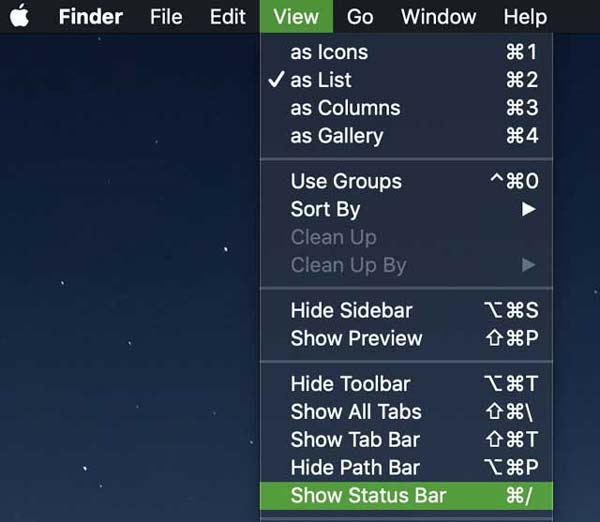
Huomautus:Tällä tavalla voit myös tarkistaa tiettyjen kansioiden tallennustilan Macissa. Avaa tietty kansio Finder-sovelluksessa ja valitse Näytä tilapalkki vuonna Näytä valikosta. Sitten saat tallennustiedot alareunasta.
1. Kuinka tarkistaa iCloud-tallennustila Macissa?
Apple antaa jokaiselle asiakkaalle 5 Gt ilmaista iCloud-tallennustilaa valokuvien ja tiedostojen varmuuskopiointia ja siirtämistä varten. Se loppuu nopeasti, jos otat iCloud-varmuuskopioinnin käyttöön. Jos haluat oppia iCloud-tallennustilasta Macissa, siirry kohtaan omena valikosta, valitse Järjestelmäasetukset, ja napsauta Apple ID ja sitten iCloud. lehdistö hoitaa vieressä iCloud varastointi bar saadaksesi yksityiskohdat.
2. Kuinka tyhjentää tallennustila Macissa?
Tilaa ei voi vapauttaa Macissa ilman kolmannen osapuolen työkaluja. Sinun on poistettava turhat sovellukset, poistettava ei-toivotut tiedostot ja kaksoiskappaleet ja paljon muuta manuaalisesti. Mac Cleaner -sovelluksella voit tehdä työn nopeasti.
3. Miksi sinun on tarkistettava Mac-tallennustila?
Vaikka Macin tallennuskapasiteetti kasvaa koko ajan, se on edelleen rajallinen kysyntään verrattuna. Riittämätön tallennustila voi johtaa vakaviin ongelmiin, kuten järjestelmän kaatumiseen. Siksi sinun on tarkistettava Macin tallennustila säännöllisesti sisäänrakennettujen ominaisuuksien tai kolmannen osapuolen apuohjelman avulla.
Yhteenveto
Tässä oppaassa on kerrottu viisi tapaa tarkistaa tallennustila Mac-tietokoneissa ja kannettavissa tietokoneissa. Sisäänrakennettu tilapalkki ja tallennushallinta voivat kertoa sinulle nopeasti tietoja levyn käytöstä. Jos et pidä esiasennetuista ominaisuuksista, Aiseesoft Mac Cleaner on loistava apuohjelma kiintolevyn ja muistin valvontaan sekä tilan nopeaan vapauttamiseen. Jos sinulla on parempia ehdotuksia tai muita ongelmia, jätä viesti tämän viestin alla olevaan kommenttikenttään.

Blu-ray-soitin on tehokas soitin, joka voi toistaa Blu-ray-levyjä, Blu-ray-kansioita, DVD-levyjä / kansioita / ISO-tiedostoja ja toimii kaikilla HD / SD-videotiedostojen yhteisenä mediasoittimena.
100 % turvallinen. Ei mainoksia.
100 % turvallinen. Ei mainoksia.